怎样安装JDK1.5(java虚拟机)
的有关信息介绍如下:
JDK是运行java应用程序的基础。
双击图标开始安装
签署许可协议。安装程序启动后首先要收集操作系统的相关信息,随后弹出【License Agreement】对话框,选中【I accept the terms in the Licence agreement】,表示签署许可协议,然后单击【Next】按钮。
设置安装目录。在【Custom Setup】对话框里设置JDK的安装路径,单击【Change】按钮修改安装目录。
将其安装在D盘下,单击【ok】,单击【Next】。
连续单击【Next】。完成JDK的安装。
安装J2SE Runtime Envirment。单击【Change】按钮修改安装目录,然后,单击【Next】,完成安装。
安装完成后会弹出【InstallShield Wizard Completed】对话框,单击【Finish】按钮结束安装。
版权声明:文章由 酷酷问答 整理收集,来源于互联网或者用户投稿,如有侵权,请联系我们,我们会立即处理。如转载请保留本文链接:https://www.kukuwd.com/answer/131204.html


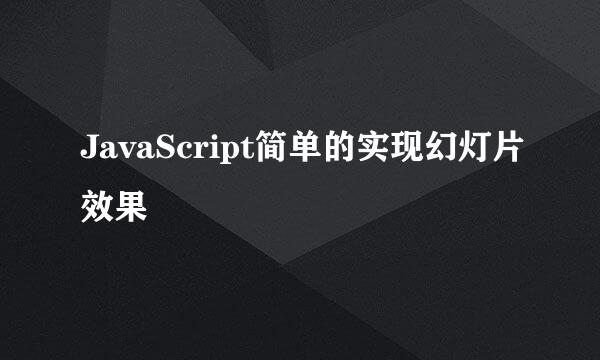










![[英雄的荣耀]-魔环成就单刷攻略](/upload/jingyan/2024/1025/c67096fc.jpg)







